autojump的安装和简单使用(环境:Ubuntu 14.04)
一、autojump的安装1、安装oh-my-zsh
一、sudo apt-get install zsh //第二步执行时可能会出现 密码: chsh:PAM, 手动输入 chsh -s /bin/zsh 即可解决 二、wget --no-check-certificate http://install.ohmyz.sh -O - | sh 三、注销或重启就ok了2、oh-my-zsh 安装主题
执行 gedit ~/.zshrc找到,ZSH_THEME=”xiong-chiamiov-plus” , ” ” 里面填写要修改的主题
安装autojump
sudo apt-get install autojump接着,输入
//没有安装git的先安装git,安装命令:sudo apt-get install git git clone https://github.com/joelthelion/autojump.git进入autojump 的目录,cd autojump,执行
python ./install.py最后其会有提示:
//每个用户的提醒都不太一样 vim ~/.zshrc 添加如下到 ~/.zshrc[[ -s /home/dong/.autojump/etc/profile.d/autojump.sh ]] && source /home/tan/.autojump/etc/profile.d/autojump.sh
autoload -U compinit && compinit -u
至此,autojump安装完成
二、autojump的基本用法autojump的工作方式很简单:它会在你每次启动命令时记录你当前位置,并把它添加进它自身的数据库中。这样,某些目录比其它一些目录添加的次数多,这些目录一般就代表你最重要的目录,而它们的“权重”也会增大。
现在不管你在哪个目录,你都可以使用下面的语法来直接跳转到这些目录:
autojump [目录的名字或名字的一部分]注意,你不需要输入完整的名称,因为autojump会检索它的数据库,并返回最可能的结果。
例如,假定我们正在下面的目录结构中工作:
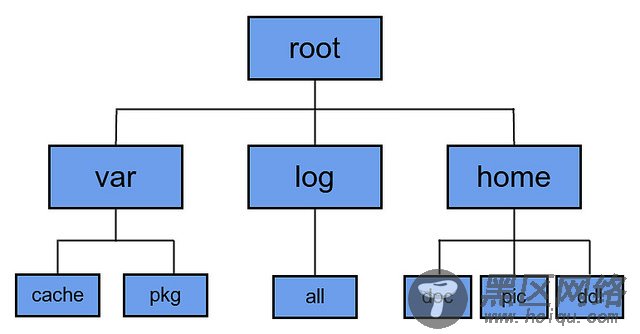
那么下面的命令将直接让你跳到/root/home/doc下,不管你当前位置在哪里。 $ autojump do
如果你也很讨厌打字,那么我推荐你为autojump起个别名,或者使用默认的别名。
$ j [目录的名字或名字的一部分]另外一个引人注目的功能是,autojump支持zsh和自动补完。如果你不确认哪里是不是你要跳转的地方,敲击TAB键就会列出完整路径。
还是同样的例子,输入:
然后敲击tab键,将会返回/root/home/doc或者/root/home/ddl。
最后,对于高级用户,你可以访问目录数据库,并修改它的内容。可以使用下面的命令来手动添加一个目录:
$ autojump -a [目录]如果你突然想要把当前目录变成你的最爱和使用最频繁的文件夹,你可以在该目录通过命令的参数 i 来手工增加它的权重
$ autojump -i [权重]这将使得该目录更可能被选择跳转。相反的例子是在该目录使用参数 d 来减少权重
$ autojump -d [权重]要跟踪所有这些改变,输入:
$ autojump -s这会显示数据库中的统计数据。而以下:
$ autojump --purge命令将会把不再存在的目录从数据库中移除。

